'>

ஒரு நிரல் இயங்குவதை நிறுத்தும்போது அல்லது திடீரென மூடும்போது, “exe வேலை செய்வதை நிறுத்தியது” என்று ஒரு பிழை செய்தியைப் பெறலாம். இது பொதுவான பிசி சிக்கல், ஆனால் அதிர்ஷ்டவசமாக, இது சரிசெய்யக்கூடியது. இந்த இடுகையில், exe எவ்வாறு எளிதாகவும் விரைவாகவும் வேலை செய்வதை நிறுத்திவிட்டது என்பதை நாங்கள் காண்பிப்போம்.
Exe கோப்பு என்றால் என்ன
“இயங்கக்கூடியது” என்பதற்கு EXE குறுகியது, மற்றும் exe கோப்பு என்பது ஒரு பொதுவான கோப்பு வடிவமாகும், இது தானாகவே இயக்கப்படலாம் மற்றும் நீங்கள் அதை இருமுறை கிளிக் செய்தால் இயக்கலாம். இது ஒரு நிரலை நிறுவ அல்லது இயக்க பயன்படுகிறது.
Exe ஐ எவ்வாறு சரிசெய்வது என்பது வேலை நிறுத்தப்பட்டது
“Exe வேலை செய்வதை நிறுத்தியது” பிழைக்கு பரந்த காரணங்கள் இருந்தாலும், சிக்கலை சரிசெய்ய உங்களுக்கு 8 திருத்தங்கள் இங்கே:
- நிரலை மறுதொடக்கம் செய்யுங்கள்
- நிரல் பொருந்தக்கூடிய பயன்முறையில் இயக்கவும்
- நிரலை நிர்வாகியாக இயக்கவும்
- தரவு செயல்படுத்தல் தடுப்பு அமைப்புகளை உள்ளமைக்கவும்
- வைரஸ் மற்றும் தீம்பொருளை ஸ்கேன் செய்யுங்கள்
- விண்டோஸ் கணினி கோப்புகளை சரிசெய்யவும்
- உங்கள் சாதன இயக்கிகளைப் புதுப்பிக்கவும்
- நிரலை மீண்டும் நிறுவவும்
சரி 1 - நிரலை மறுதொடக்கம் செய்யுங்கள்
சில நேரங்களில், போதிய கணினி வளங்கள் அல்லது எதிர்பாராத கோப்பு ஊழல் காரணமாக இதுபோன்ற பிரச்சினை நிகழ்கிறது, இது பொதுவாக தற்காலிகமானது. ஒரு எளிய மறுதொடக்கம் எல்லாவற்றையும் சரியாகப் பெறும்.
அதற்கு முன், பின்னணியில் இயங்கும் அனைத்து தொடர்புடைய செயல்முறைகளையும் மூடுவதை உறுதிசெய்க. நீங்கள் இதை பணி நிர்வாகியில் செய்யலாம்.
1) உங்கள் விசைப்பலகையில், அழுத்தவும் Ctrl , எல்லாம் மற்றும் அழி அதே நேரத்தில். பின்னர், கிளிக் செய்யவும் பணி மேலாளர் .
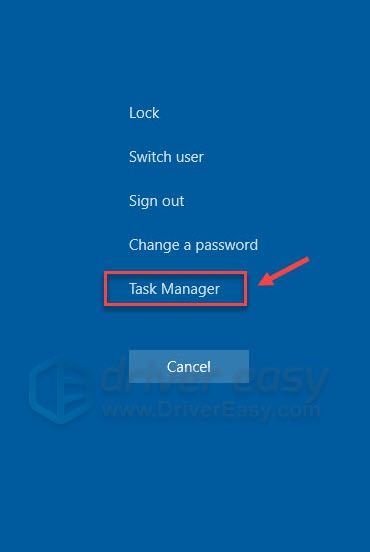
2) தவறான நிரலை வலது கிளிக் செய்து கிளிக் செய்யவும் பணி முடிக்க . (கீழே உள்ள படத்தில் ஸ்லாக் உதாரணமாக)
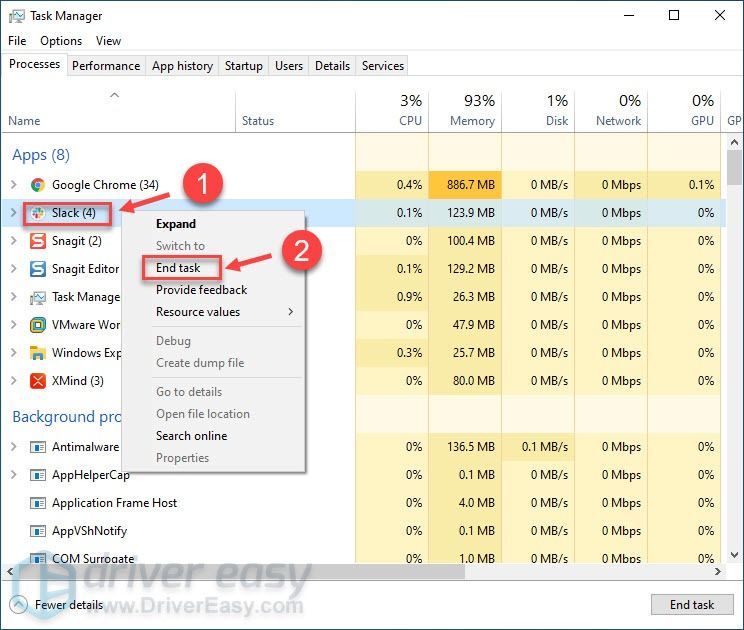
இப்போது மீண்டும் நிரலைத் தொடங்கி, அது செயல்படுகிறதா என்று பாருங்கள். நீங்கள் அதை பல முறை மறுதொடக்கம் செய்திருந்தாலும், பிரச்சினை நீங்கவில்லை என்றால், அடுத்த பிழைத்திருத்தத்திற்குச் செல்லுங்கள்.
சரி 2 - நிரல் பொருந்தக்கூடிய பயன்முறையில் இயக்கவும்
பயன்பாட்டு நிறுத்த வேலை சிக்கலுக்கு இணக்கமின்மை ஒரு முக்கிய காரணமாக இருக்கலாம். விண்டோஸின் முந்தைய பதிப்புகளுக்கு நன்றாக வடிவமைக்கப்பட்ட நிரல்கள் புதியவற்றில் இயங்காது, ஆனால் நீங்கள் அவற்றை விண்டோஸ் கணினியின் தேர்ந்தெடுக்கப்பட்ட பதிப்பில் இயக்கலாம்.
1) நிரலை வலது கிளிக் செய்து, கிளிக் செய்யவும் பண்புகள் .
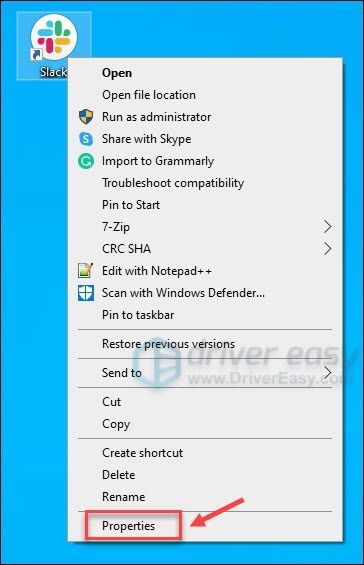
2) டிக் இந்த பொருந்தக்கூடிய பயன்முறையை இயக்கவும் மற்றொரு பதிப்பைத் தேர்ந்தெடுக்கவும். பின்னர், கிளிக் செய்யவும் சரி .
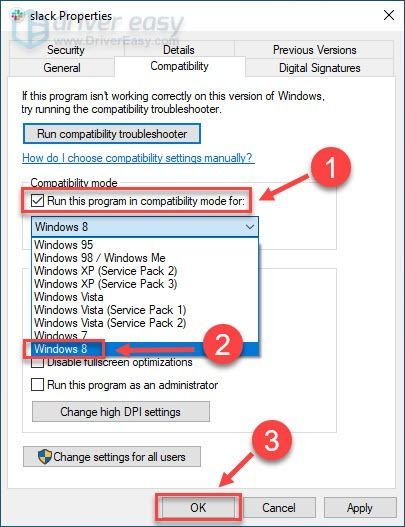
உங்கள் பயன்பாடுகள் சீராக இயங்கும் ஒன்றைக் கண்டுபிடிக்கும் வரை நீங்கள் வெவ்வேறு விருப்பங்களை முயற்சி செய்யலாம். 'Exe வேலை செய்வதை நிறுத்திவிட்டது' என்ற செய்தி இனி இருக்கக்கூடாது. ஆனால் இல்லையென்றால், அடுத்த தீர்வுக்கு செல்லுங்கள்.
3 ஐ சரிசெய்யவும் - நிரலை நிர்வாகியாக இயக்கவும்
சில நிரல்களுக்கு நிர்வாகி உரிமைகள் சரியாக இயங்க வேண்டும். இது பல்வேறு வகை நிரல் செயலிழப்புகளுக்கான உறுதியான அணுகுமுறையாகும். அதற்கு ஒரு ஷாட் கொடுங்கள், அது உங்கள் வழக்குக்கு உதவுகிறதா என்று பாருங்கள்.
1) நிரலை வலது கிளிக் செய்து கிளிக் செய்யவும் பண்புகள் .
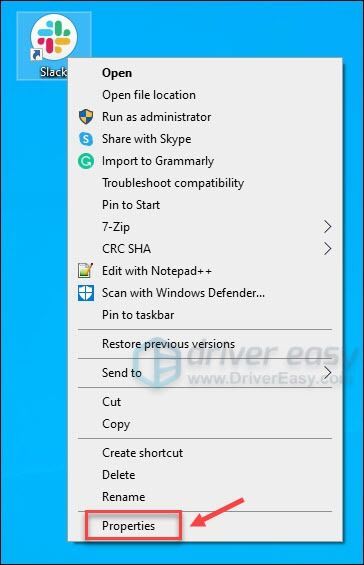
2) காசோலை இந்த நிரலை நிர்வாகியாக இயக்கவும் , கிளிக் செய்யவும் சரி .
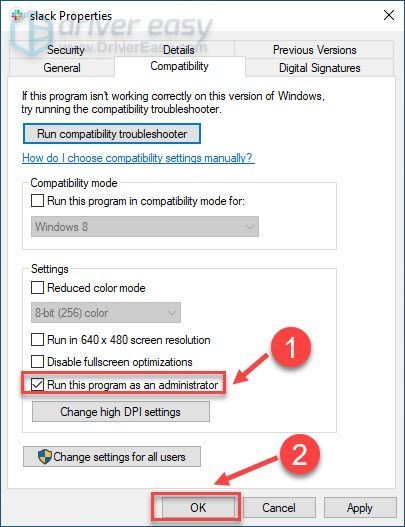
இந்த பிழைத்திருத்தம் செயல்படுகிறதா என சோதிக்க நிரலைத் தொடங்கவும். இல்லையென்றால், கீழேயுள்ள திருத்தங்களுடன் சிக்கலைத் தீர்த்துக் கொள்ளுங்கள்.
பிழைத்திருத்தம் 4 - தரவு செயல்படுத்தல் தடுப்பு அமைப்புகளை உள்ளமைக்கவும்
தரவு நிறைவேற்றுதல் தடுப்பு (DEP) என்பது வைரஸ்கள் மற்றும் பிற பாதுகாப்பு அச்சுறுத்தல்களிலிருந்து உங்கள் கணினிக்கு சேதம் ஏற்படுவதைத் தடுக்கும் ஒரு அம்சமாகும், ஆனால் சில பயனர்கள் இது exe கோப்பு வேலை செய்வதை நிறுத்தக்கூடும் என்று தெரிவித்தனர். இது உங்கள் சிக்கலை தீர்க்கிறதா என்று பார்க்க DEP அமைப்புகளை மாற்ற முயற்சிக்கவும்.
1) கிளிக் செய்யவும் தொடங்கு பொத்தானை. பின்னர், தட்டச்சு செய்க கட்டுப்பாட்டு குழு தேடல் பெட்டியில் மற்றும் கிளிக் செய்யவும் கண்ட்ரோல் பேனல் .
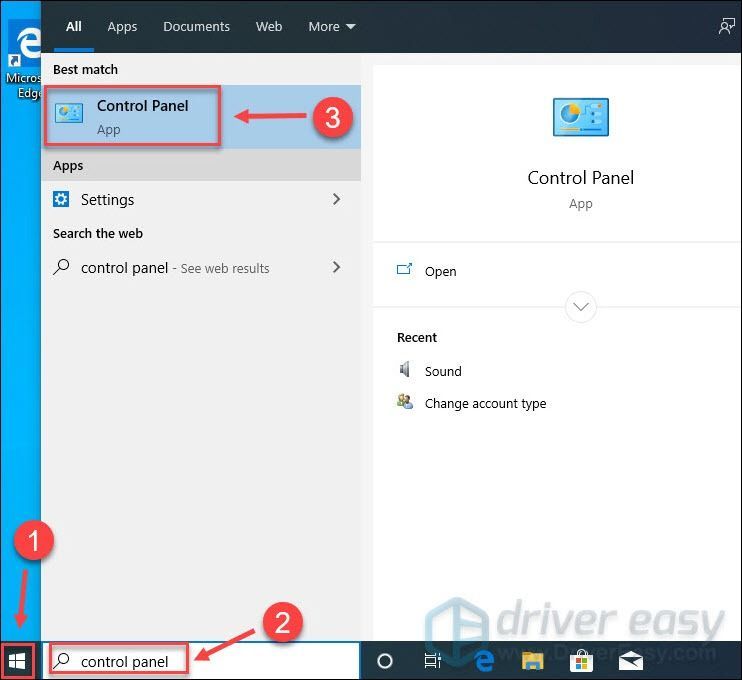
2) தேர்ந்தெடு காண்க: வகை . பின்னர், கிளிக் செய்யவும் அமைப்பு மற்றும் பாதுகாப்பு .
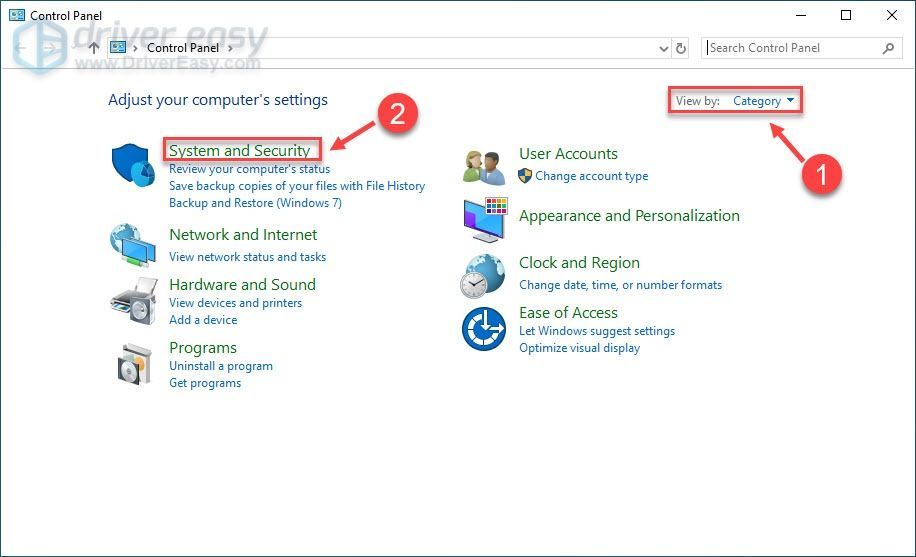
3) கிளிக் செய்க அமைப்பு .
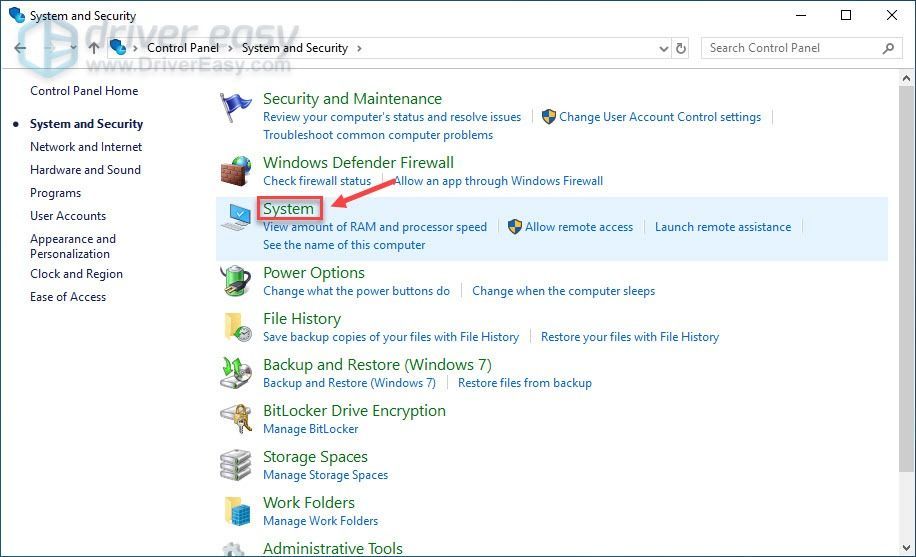
4) கிளிக் செய்க மேம்பட்ட கணினி அமைப்புகளை .
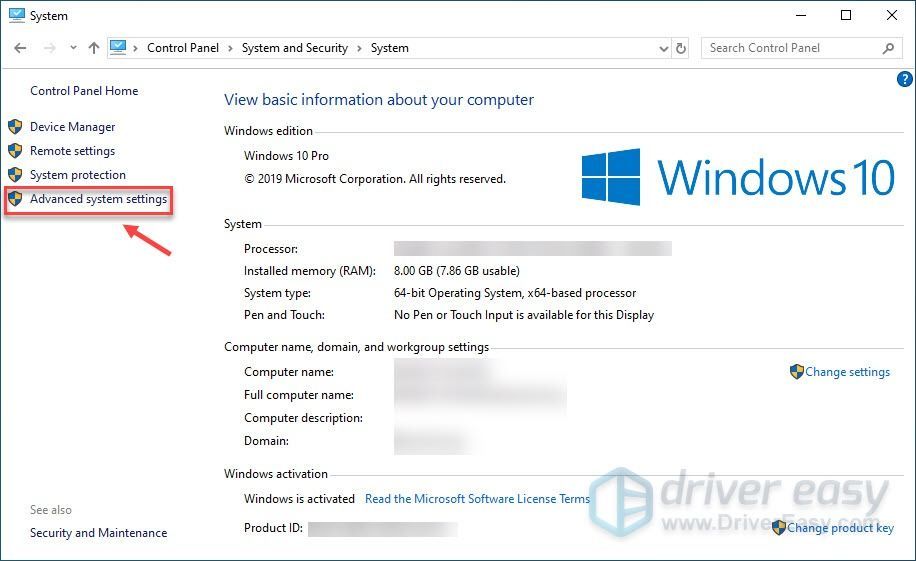
5) கிளிக் செய்யவும் மேம்படுத்தபட்ட தாவல் மற்றும் கிளிக் செய்யவும் அமைப்புகள் செயல்திறன் பிரிவின் கீழ்.
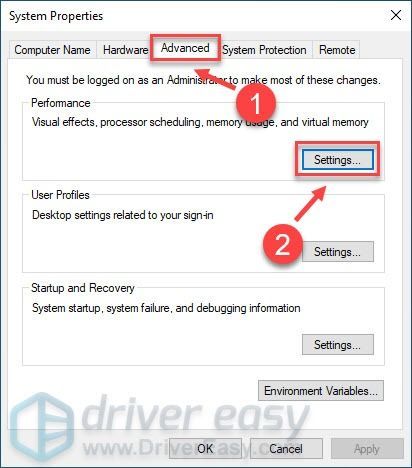
6) என்பதைத் தேர்ந்தெடுக்கவும் தரவு செயல்படுத்தல் தடுப்பு தாவல், மற்றும் கிளிக் செய்யவும் அத்தியாவசிய விண்டோஸ் நிரல்கள் மற்றும் சேவைகளுக்கு மட்டுமே DEP ஐ இயக்கவும் விருப்பம். பின்னர், கிளிக் செய்யவும் சரி .
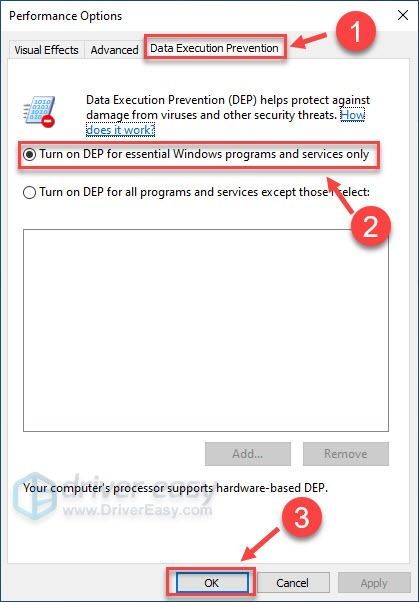
அதே பிழை செய்தி மீண்டும் தோன்றுமா? ஆம் எனில், ஐந்தாவது பிழைத்திருத்தத்தைப் பாருங்கள்.
சரி 5 - வைரஸ் மற்றும் தீம்பொருளை ஸ்கேன் செய்யுங்கள்
ஒரு exe கோப்பு தீம்பொருள் அல்லது வைரஸால் பாதிக்கப்பட்டிருந்தால், அது சரியாக இயங்காது மற்றும் பிழை எச்சரிக்கையைத் தூண்டும். இந்த வழக்கில், உங்கள் வைரஸ் தடுப்பு நிரலுடன் முழுமையான ஸ்கேன் மற்றும் சுத்தம் செய்ய வேண்டும்.
தீம்பொருள் அல்லது வைரஸ் அகற்றப்பட்ட பிறகு உங்கள் நிரல் நன்றாக இயங்குகிறதா என்று சோதிக்கவும். சிக்கல் தொடர்ந்தால், கீழே செயல்படக்கூடிய திருத்தங்களுக்குத் திரும்புக.
6 ஐ சரிசெய்யவும் - விண்டோஸ் கணினி கோப்புகளை சரிசெய்யவும்
கணினி கோப்புகள் காணாமல், சேதமடைந்த அல்லது தவறாக மாற்றியமைக்கப்படும்போது, “exe வேலை செய்வதை நிறுத்தியது” பிழை உட்பட பல்வேறு பிசி சிக்கல்கள் எழுகின்றன. அதிர்ஷ்டவசமாக, அவற்றை சரிசெய்வது கடினம் அல்ல. நீங்கள் பயன்படுத்தக்கூடிய இரண்டு விண்டோஸ் உள்ளமைக்கப்பட்ட கருவிகள் உள்ளன:
- கணினி கோப்பு சரிபார்ப்பு (SFC)
- வரிசைப்படுத்தல் பட சேவை மற்றும் மேலாண்மை (டிஐஎஸ்எம்)
கணினி கோப்பு சரிபார்ப்பை (SFC) இயக்கவும்
1) கிளிக் செய்யவும் தொடங்கு பொத்தான் மற்றும் தட்டச்சு செய்க cmd தேடல் பெட்டியில். பின்னர், வலது கிளிக் செய்யவும் கட்டளை வரியில், கிளிக் செய்யவும் நிர்வாகியாக செயல்படுங்கள் .
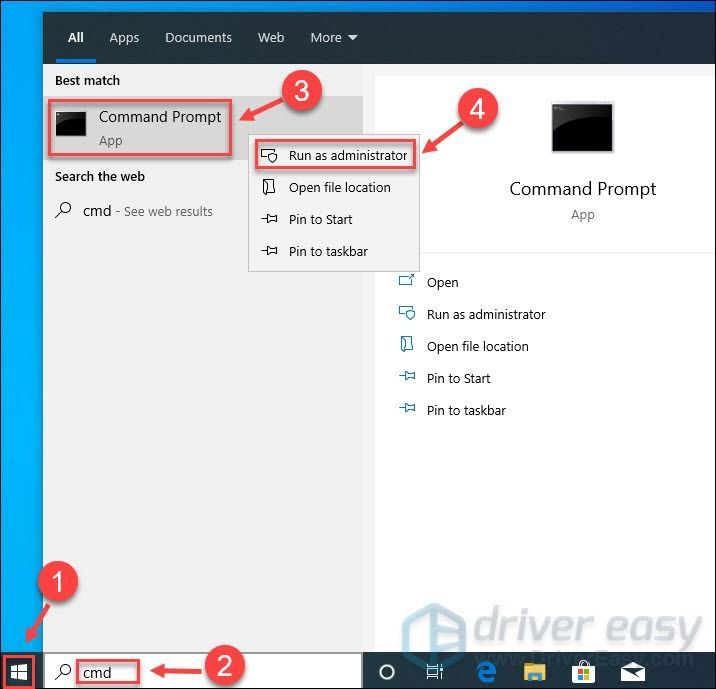
2) கிளிக் செய்க ஆம் உங்களிடம் கேட்கப்படும் போது.
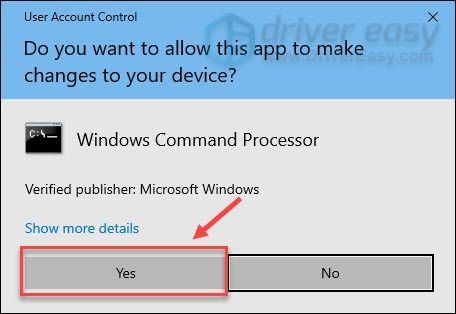
3) வகை sfc / scannow அழுத்தவும் உள்ளிடவும் .
sfc / scannow
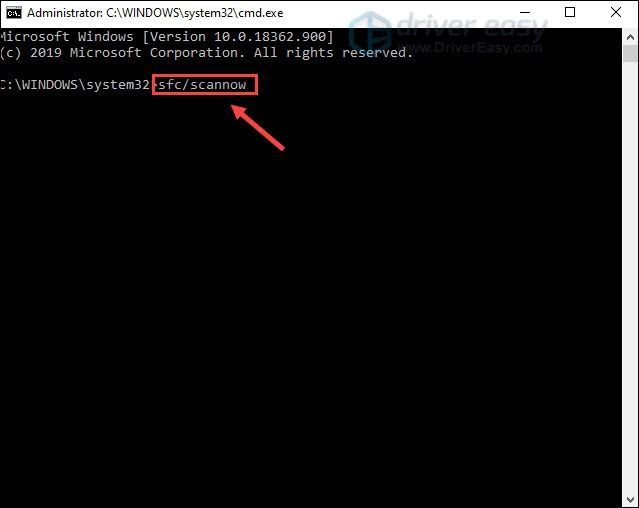
ஸ்கேன் செயல்முறை முடிவடையும் வரை காத்திருங்கள். அந்த செய்தியை நீங்கள் காணலாம் விண்டோஸ் வளங்கள் பாதுகாப்பு சிதைந்த கோப்புகளைக் கண்டறிந்து அவற்றை வெற்றிகரமாக சரிசெய்தது .
பின்னர், சிக்கலான பயன்பாட்டைத் திறந்து, சிக்கல் தீர்க்கப்பட்டால் சோதிக்கவும். இல்லையென்றால், டிஐஎஸ்எம் கருவி மூலம் சரிசெய்தலைத் தொடரலாம்.
வரிசைப்படுத்தல் பட சேவை மற்றும் மேலாண்மை (டிஐஎஸ்எம்) இயக்கவும்
1) கிளிக் செய்யவும் தொடங்கு பொத்தான் மற்றும் தட்டச்சு செய்க cmd தேடல் பெட்டியில். பின்னர், வலது கிளிக் செய்யவும் கட்டளை வரியில், கிளிக் செய்யவும் நிர்வாகியாக செயல்படுங்கள் .
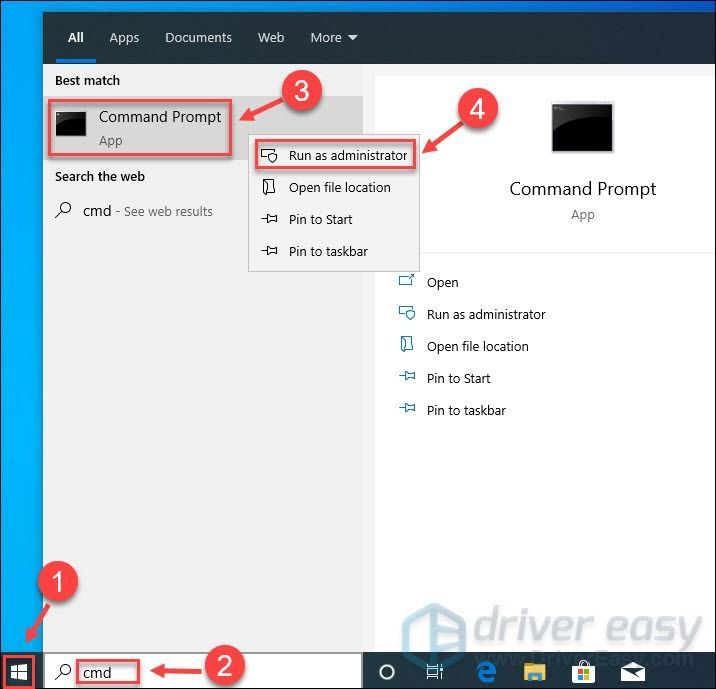
2) கிளிக் செய்க ஆம் உங்களிடம் கேட்கப்படும் போது.
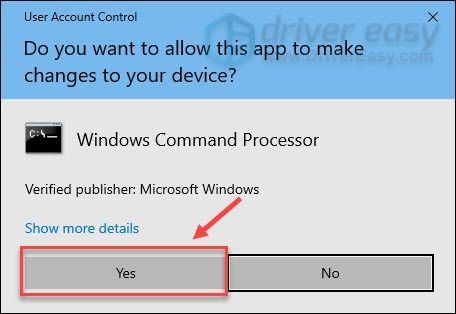
3) பின்வரும் கட்டளையைத் தட்டச்சு செய்து, அழுத்தவும் உள்ளிடவும் .
டிஐஎஸ்எம் / ஆன்லைன் / துப்புரவு-படம் / மீட்டெடுப்பு ஆரோக்கியம்
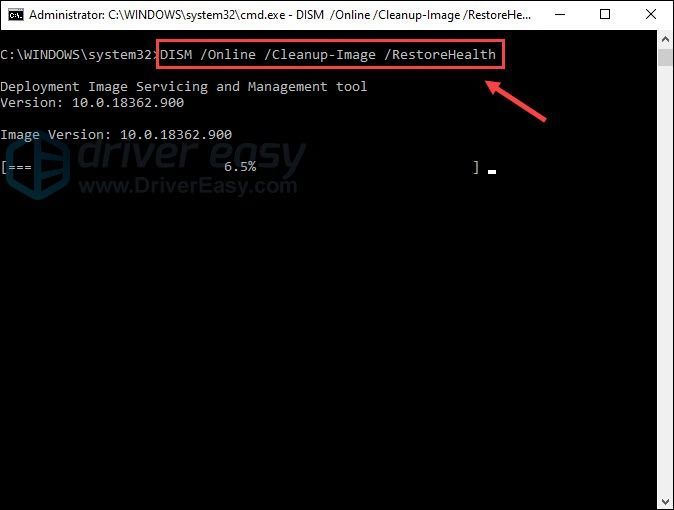
முழு செயல்முறையும் முடியும் வரை காத்திருந்து, சிக்கல் தீர்க்கப்பட்டால் சோதிக்க நிரலைத் திறக்கவும்.
உங்கள் கணினி கோப்புகளில் எல்லாம் நன்றாக இருந்தால், ஆனால் பிரச்சினை மீண்டும் தோன்றினால், காரணம் வேறு எங்காவது இருக்கலாம். பின்னர், அடுத்த பிழைத்திருத்தத்தைப் படிக்கவும்.
சரி 7 - உங்கள் சாதன இயக்கிகளைப் புதுப்பிக்கவும்
பல வகையான கணினி சிக்கல்கள் இயக்கி சிக்கல்களுடன் தொடர்புடையவை, எனவே இங்கே “exe வேலை செய்வதை நிறுத்தியது” பிழைகள். ஊழல் அல்லது பழைய சாதன இயக்கிகள் உங்கள் பயன்பாடு சரியாக செயல்படுவதைத் தடுக்கும். அதனால்தான் நீங்கள் எப்போதும் உங்கள் டிரைவர்களை நல்ல மற்றும் புதுப்பித்த நிலையில் வைத்திருக்க வேண்டும்.
உங்கள் சாதன இயக்கிகளைப் புதுப்பிக்க இரண்டு வழிகள் உள்ளன: கைமுறையாக அல்லது தானாக .
கையேடு இயக்கி புதுப்பிப்பு - சாதன உற்பத்தியாளரின் வலைத்தளத்திற்குச் சென்று, மிகச் சமீபத்திய சரியான இயக்கியைத் தேடுவதன் மூலம் உங்கள் சாதன இயக்கிகளை கைமுறையாக புதுப்பிக்கலாம். உங்கள் விண்டோஸ் பதிப்போடு இணக்கமான இயக்கிகளை மட்டுமே தேர்வு செய்ய மறக்காதீர்கள்.
தானியங்கி இயக்கி புதுப்பிப்பு - உங்கள் டிரைவர்களை கைமுறையாக புதுப்பிக்க உங்களுக்கு நேரம், பொறுமை அல்லது கணினி திறன் இல்லையென்றால், அதற்கு பதிலாக தானாகவே செய்யலாம் டிரைவர் ஈஸி . டிரைவர் ஈஸி தானாகவே உங்கள் கணினியை அடையாளம் கண்டு, உங்கள் சாதனங்களுக்கான சரியான இயக்கிகளையும் உங்கள் விண்டோஸ் பதிப்பையும் கண்டுபிடிக்கும், மேலும் அவை அவற்றை பதிவிறக்கம் செய்து சரியாக நிறுவும்:
1) பதிவிறக்க Tamil இயக்கி எளிதாக நிறுவவும்.
2) டிரைவர் ஈஸி இயக்கவும் மற்றும் கிளிக் செய்யவும் இப்போது ஸ்கேன் செய்யுங்கள் பொத்தானை. டிரைவர் ஈஸி பின்னர் உங்கள் கணினியை ஸ்கேன் செய்து ஏதேனும் சிக்கல் இயக்கிகளைக் கண்டறியும்.
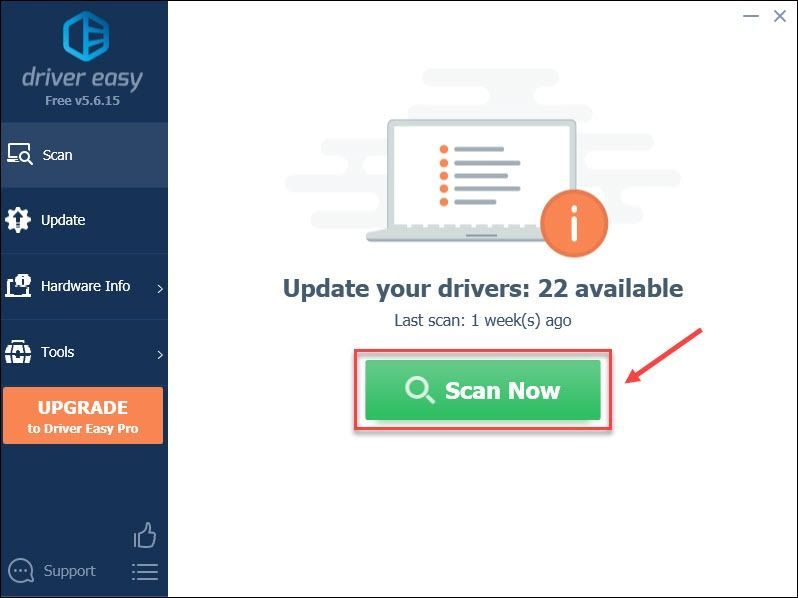
3) கிளிக் செய்யவும் புதுப்பிப்பு அந்த இயக்கியின் சரியான பதிப்பை தானாகவே பதிவிறக்கம் செய்ய கொடியிடப்பட்ட இயக்கியின் அடுத்த பொத்தானை அழுத்தவும், பின்னர் நீங்கள் அதை கைமுறையாக நிறுவலாம் (இதை நீங்கள் செய்யலாம் இலவச பதிப்பு ).
அல்லது கிளிக் செய்க அனைத்தையும் புதுப்பிக்கவும் இன் சரியான பதிப்பை தானாகவே பதிவிறக்கி நிறுவ அனைத்தும் உங்கள் கணினியில் காணாமல் போன அல்லது காலாவதியான இயக்கிகள். (இதற்கு தேவைப்படுகிறது சார்பு பதிப்பு இது முழு ஆதரவு மற்றும் 30 நாள் பணத்தை திரும்ப உத்தரவாதத்துடன் வருகிறது. நீங்கள் கிளிக் செய்யும் போது மேம்படுத்தும்படி கேட்கப்படுவீர்கள் அனைத்தையும் புதுப்பிக்கவும் .)
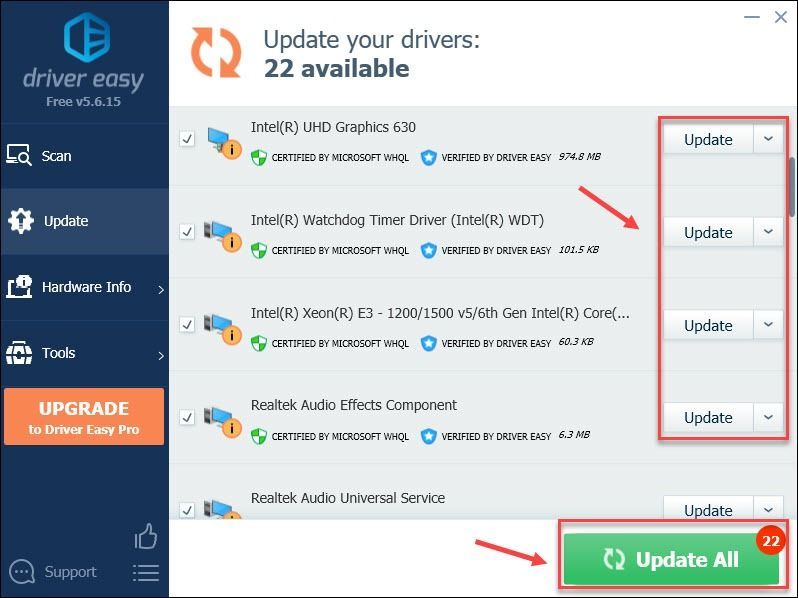
உங்களுக்கு உதவி தேவைப்பட்டால், தொடர்பு கொள்ளவும் டிரைவர் ஈஸியின் ஆதரவு குழு இல் support@drivereasy.com .
நீங்கள் அனைத்து சமீபத்திய சாதன இயக்கிகளையும் நிறுவியிருந்தாலும் சிக்கலில் இருந்து விடுபட முடியாவிட்டால், அடுத்த தீர்வை நோக்கி செல்லுங்கள்.
8 ஐ சரிசெய்யவும் - நிரலை மீண்டும் நிறுவவும்
மேலே உள்ள எல்லா தீர்வுகளும் உதவவில்லை என்றால், பயன்பாட்டை மீண்டும் நிறுவுவது குறித்து நீங்கள் பரிசீலிக்க வேண்டும். மீதமுள்ள கோப்புகளை அழிக்கவும் மறக்க வேண்டாம். எப்படி என்பது இங்கே:
1) உங்கள் விசைப்பலகையில், அழுத்தவும் விண்டோஸ் லோகோ விசை மற்றும் ஆர் அதே நேரத்தில் ரன் கட்டளையை செயல்படுத்த.
2) வகை கட்டுப்பாடு கிளிக் செய்யவும் சரி கண்ட்ரோல் பேனலைத் திறக்க.
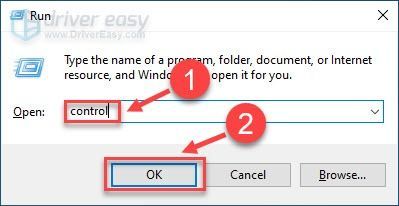
3) பார்வைக்கு அடுத்துள்ள கீழ்தோன்றும் மெனுவை விரிவுபடுத்தி கிளிக் செய்க வகை . பின்னர், கிளிக் செய்யவும் ஒரு நிரலை நிறுவல் நீக்கவும் நிகழ்ச்சிகளின் கீழ்.
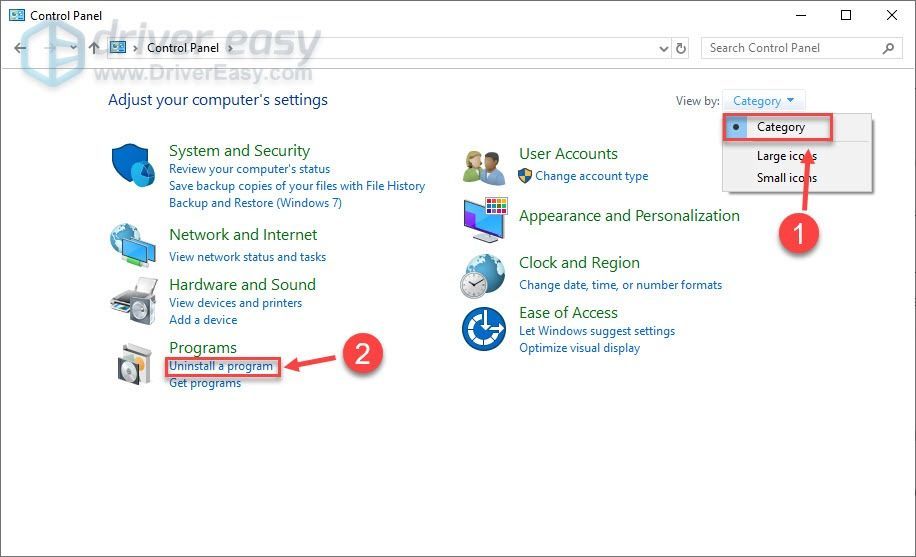
4) தவறான நிரலை வலது கிளிக் செய்து கிளிக் செய்யவும் நிறுவல் நீக்கு . பின்னர், செயல்முறையை முடிக்க திரையில் உள்ள வழிமுறைகளைப் பின்பற்றவும்.
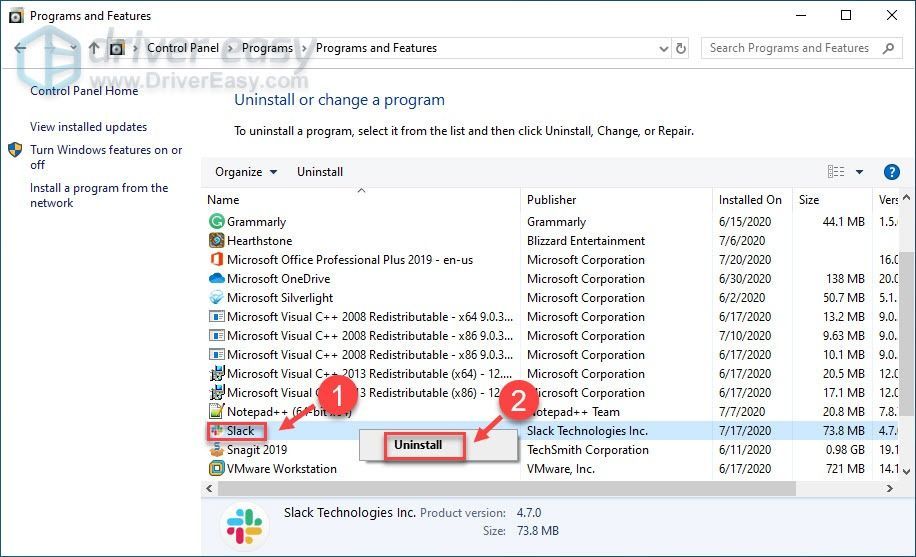
5) மீண்டும், அழுத்தவும் விண்டோஸ் லோகோ விசை மற்றும் ஆர் ரன் பெட்டியை செயல்படுத்த அதே நேரத்தில். பின்னர், தட்டச்சு செய்க % appdata% , கிளிக் செய்யவும் சரி .
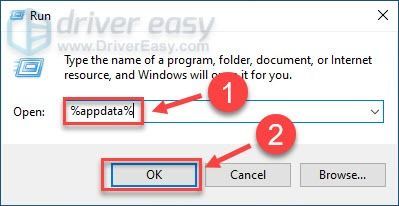
6) நிரல் கோப்புறையை நீக்கு.
7) அந்த திட்டத்தின் சமீபத்திய பதிப்பை அதன் அதிகாரப்பூர்வ வலைத்தளத்திலிருந்து பதிவிறக்கவும். பின்னர், உங்கள் கணினியில் நிறுவ திரையில் உள்ள வழிமுறைகளைப் பின்பற்றவும்.
இப்போது நீங்கள் ஒரு புதிய புதிய திட்டத்தைப் பெறுவீர்கள், இது ஒழுங்காகவும் சுமுகமாகவும் செயல்பட முடியும்.
மேலே உள்ள திருத்தங்களில் ஒன்று உங்கள் “exe வேலை செய்வதை நிறுத்தியது” சிக்கலைத் தீர்த்தால் நாங்கள் மகிழ்ச்சியடைவோம். உங்களிடம் ஏதேனும் கேள்விகள், பரிந்துரைகள் அல்லது பயனுள்ள முறைகள் இருந்தால், தயவுசெய்து கீழே உள்ள கருத்தில் எங்களுடன் பகிர்ந்து கொள்ளுங்கள்!
![[தீர்க்கப்பட்டது] கால் ஆஃப் டூட்டி பனிப்போர் ஆன்லைன் சேவைகளுடன் இணைக்கப்படவில்லை 2024](https://letmeknow.ch/img/knowledge-base/71/call-duty-cold-war-not-connecting-online-services-2024.jpg)





